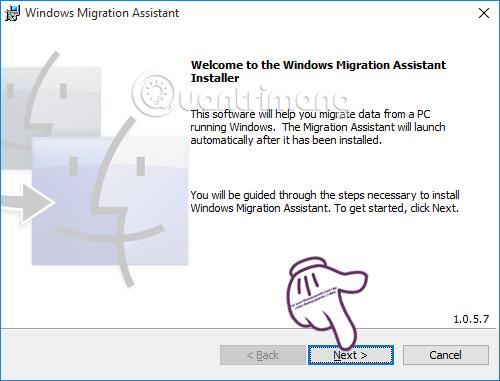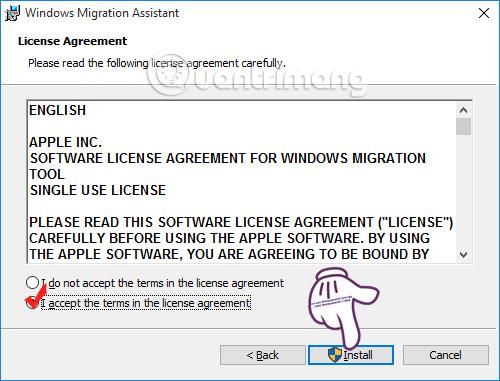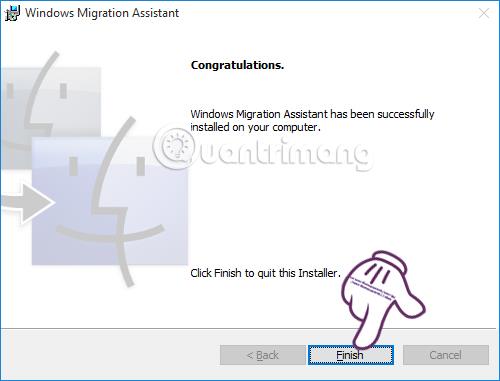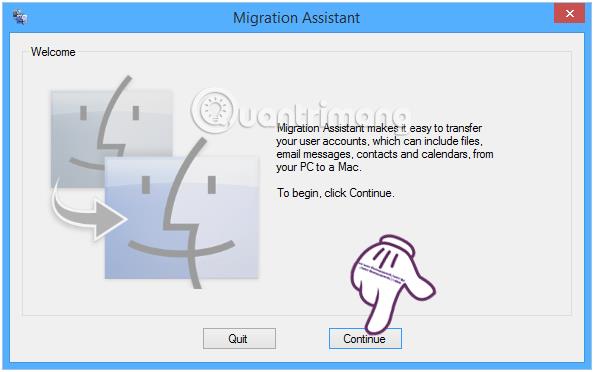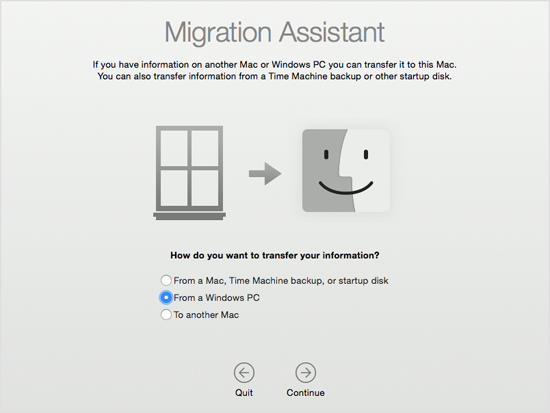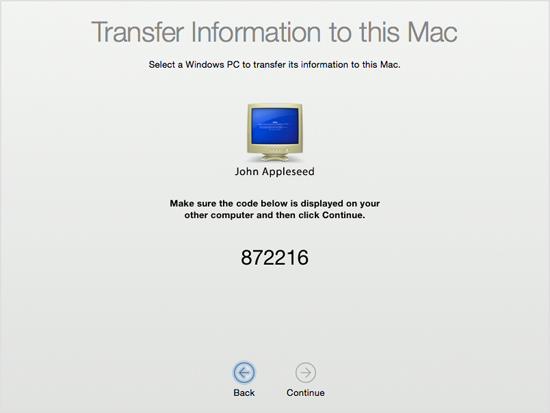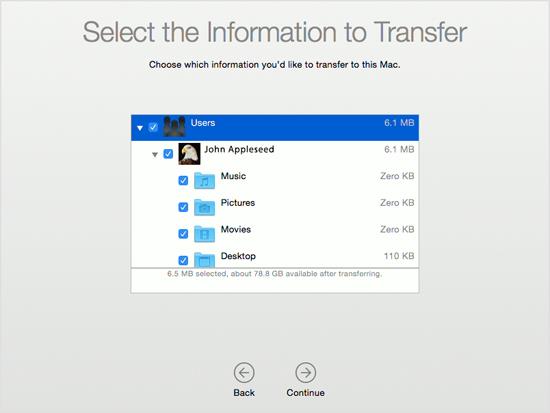Σήμερα, πολλοί χρήστες θέλουν να μετατρέψουν δεδομένα από υπολογιστές Windows σε Mac OS X, για εργασία ή απλώς για μετατροπή εικόνων ή ήχων. Ως εκ τούτου, γεννήθηκαν πολλά εργαλεία υποστήριξης, συμπεριλαμβανομένου του λογισμικού Windows Migration Assistant.
Με το Mac OS X, αυτό το εργαλείο είναι ενσωματωμένο, ώστε να μπορείτε να μεταβείτε γρήγορα από τα Windows στο λειτουργικό σύστημα Για παράδειγμα, τα email από το Windows Live Mail και το Outlook θα μεταφερθούν σε email στο Mac, ενώ οι επαφές από τα Windows θα μεταφερθούν επίσης στην εφαρμογή Επαφές. Σε αυτό το άρθρο, θα σας δείξουμε πώς να χρησιμοποιήσετε αυτό το εργαλείο για να μετατρέψετε δεδομένα από Windows σε Mac OS X.
Για να χρησιμοποιήσετε αυτό το εργαλείο, το Mac και τα Windows πρέπει να βρίσκονται στο ίδιο δίκτυο.
1. Εγκαταστήστε το Windows Migration Assistant στα Windows:
Βήμα 1:
Μεταβείτε στον παρακάτω σύνδεσμο για να κάνετε λήψη του Windows Migration Assistant στον υπολογιστή σας.
Βήμα 2:
Προχωράμε στην εγκατάσταση στα Windows. Κάντε κλικ στο Επόμενο για να προχωρήσετε στην εγκατάσταση του προγράμματος.
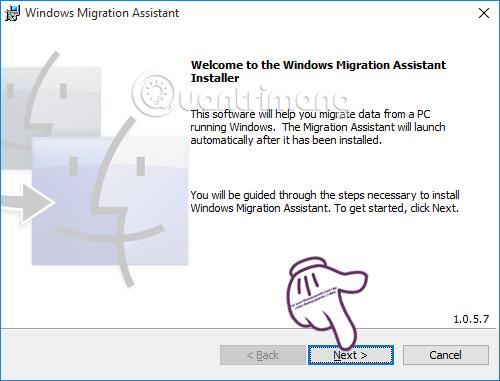
Βήμα 3:
Επιλέξτε το πλαίσιο Αποδέχομαι τους όρους της άδειας χρήσης , συμφωνώ με τους όρους. Κάντε κλικ στο Install για εγκατάσταση.
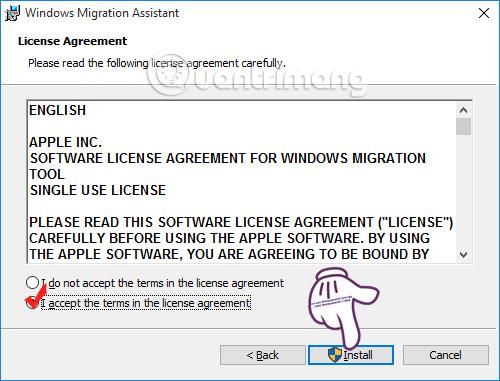
Βήμα 4:
Περιμένετε για την αυτόματη διαδικασία εγκατάστασης. Στη συνέχεια, εμφανίζεται η διεπαφή παραθύρου όπως παρακάτω, κάντε κλικ στο Finish για να ολοκληρώσετε την εγκατάσταση του Windows Migration Assistant στον υπολογιστή.
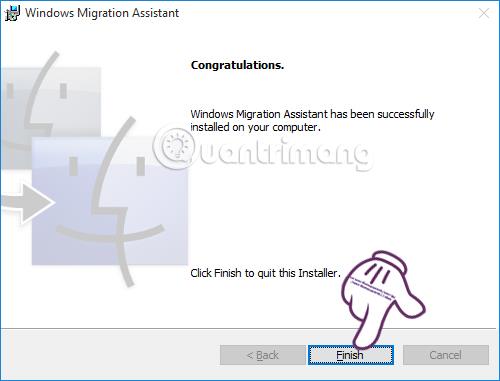
Βήμα 5:
Αμέσως μετά, το πρόγραμμα θα εξηγήσει απλώς πώς λειτουργεί η μετατροπή δεδομένων. Κάντε κλικ στο Continue για να προχωρήσετε με τα βήματα μετατροπής δεδομένων.
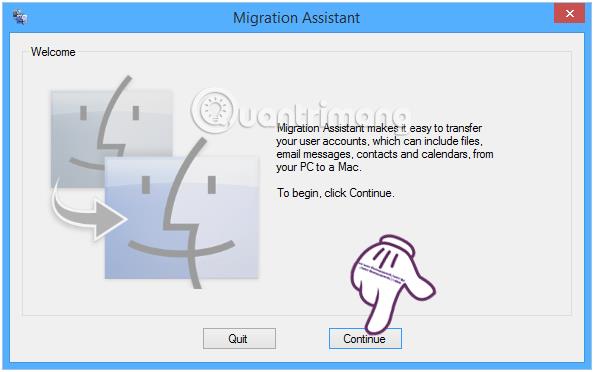
Στη συνέχεια, το πρόγραμμα θα συλλέξει αυτόματα δεδομένα στον υπολογιστή σας με Windows από τον λογαριασμό, τη διεύθυνση email και τα προσωπικά σας αρχεία. Στη συνέχεια κάνουμε κλικ στο Continue για αναζήτηση Mac με την ίδια σύνδεση δικτύου.
2. Χρησιμοποιήστε το Windows Migration Assistant σε Mac OS X:
Σημείωση , ο υπολογιστής σας με Windows πρέπει να εξακολουθεί να εκτελεί το πρόγραμμα και να συνδέεται στο ίδιο δίκτυο με τις δύο συσκευές.
Βήμα 1:
Στο Mac μπορούμε να ανοίξουμε το Migration Assistant μεταβαίνοντας στο φάκελο Utilities (στον φάκελο Applications) ή χρησιμοποιώντας Spotlight Search . Το εργαλείο θα έχει 3 επιλογές για εμάς:
- Από Mac, αντίγραφο ασφαλείας Time Machine.
- Από υπολογιστή με Windows.
- Από άλλο υπολογιστή Mac.
Επιλέγουμε From a Windows PC (From a Windows PC) και κάνουμε κλικ στο Continue .
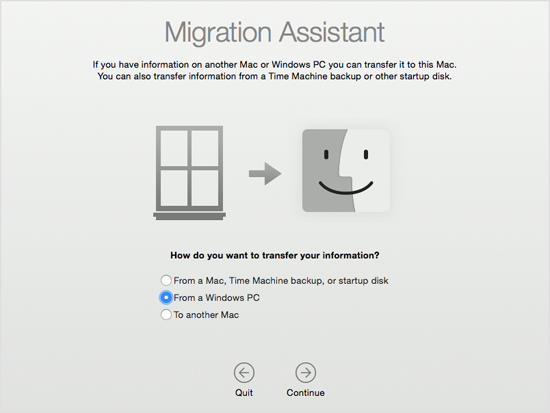
Βήμα 2:
Το εργαλείο θα σας ζητήσει έναν κωδικό πρόσβασης στο Mac. Κάντε κλικ στο Continue για να αναζητήσετε υπολογιστές με Windows.
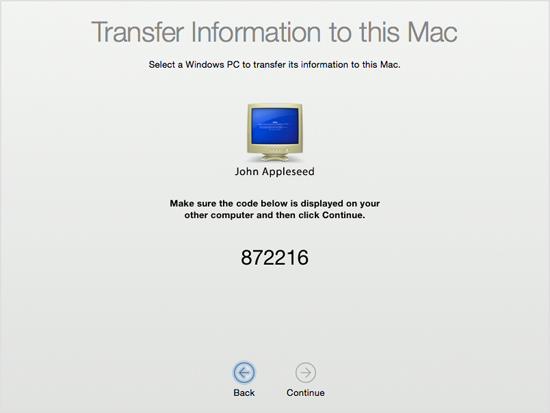
Ταυτόχρονα, θα λάβετε επίσης τον κωδικό πρόσβασης στον υπολογιστή σας με Windows , κάντε κλικ στην επιλογή Συνέχεια .
Βήμα 3:
Αμέσως μετά τη σύνδεση δύο συσκευών με τον ίδιο κωδικό πρόσβασης, το εργαλείο θα εμφανίσει μια πλήρη λίστα δεδομένων αντιγράφων ασφαλείας από τον υπολογιστή Windows . Μπορούμε να κάνουμε κλικ στο εικονίδιο του τριγώνου σε κάθε φάκελο για να επεκτείνουμε την επιλογή των δεδομένων που θα μεταφερθούν. Κάντε κλικ στο Continue για να προχωρήσετε στη μεταφορά δεδομένων.
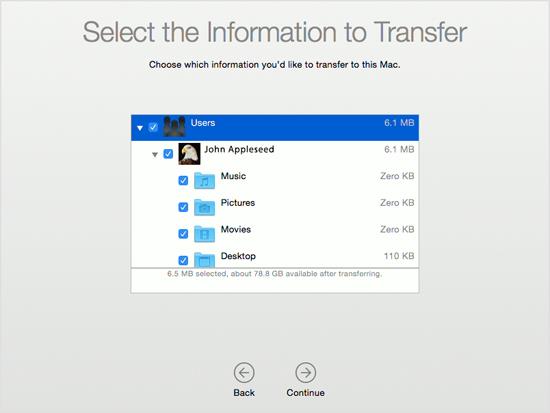
Ο χρόνος μεταφοράς είναι γρήγορος ή αργός ανάλογα με το μέγεθος του φακέλου.
Δείτε περισσότερα άρθρα εδώ:
Σας εύχομαι επιτυχία!